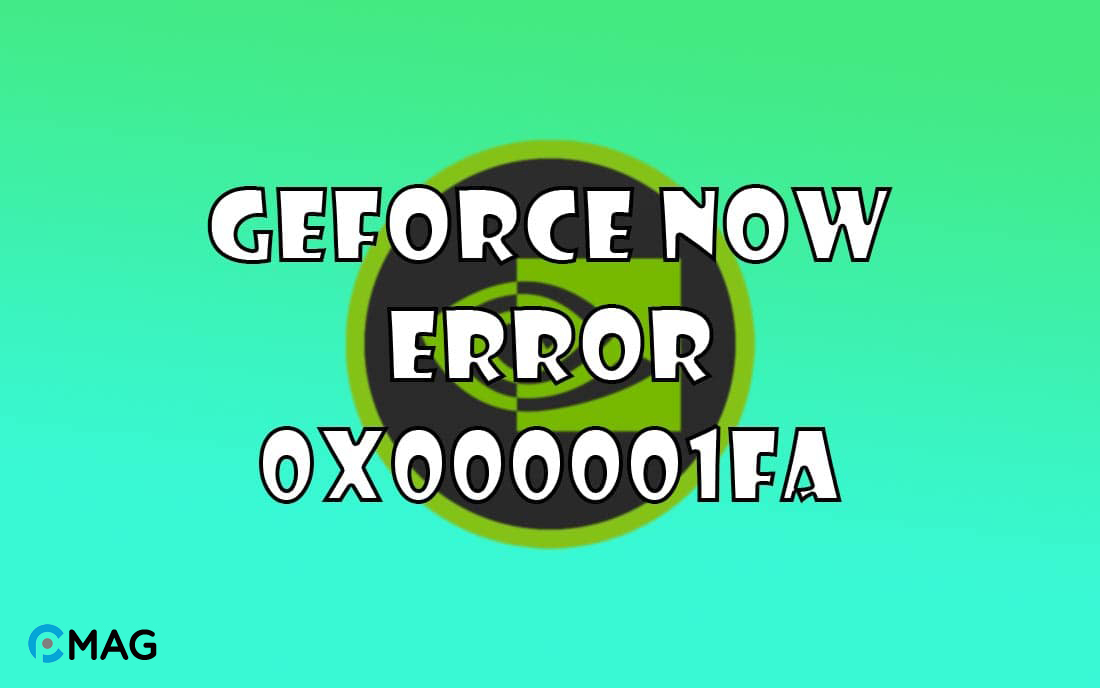Một số người dùng đã báo cáo rằng họ gặp lỗi 0x000001FA khi sử dụng GeForce NOW để chơi game, đặc biệt là khi chơi Fortnite, họ nhận được thông báo “This game is temporarily unavailable on GeForce NOW ERROR CODE 0x000001FA”. Bài viết này PCMag sẽ hướng dẫn cách khắc phục lỗi này.
Cách fix lỗi 0x000001FA trên GeForce NOW
1. Khởi động lại máy
Đây là cách thức dễ dàng và nhanh chóng nhất để bạn khắc phục nhiều vấn đề, từ những lỗi cơ bản đến những sự cố phức tạp.
2. Kiểm tra trạng thái máy chủ
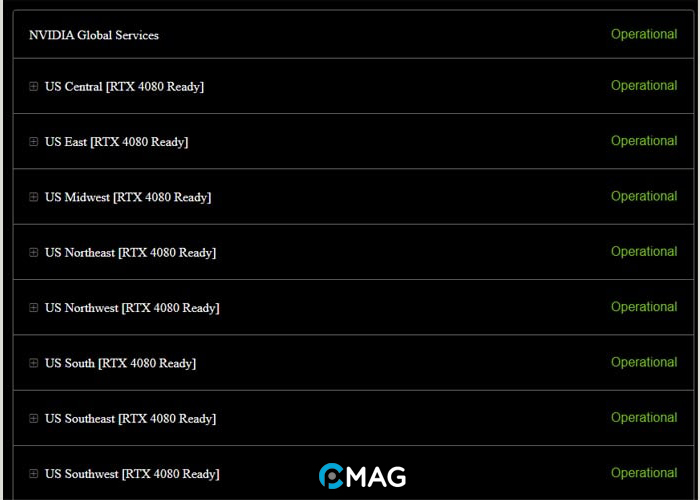
Lỗi 0x0000F004 có thể xuất phát từ vấn đề với máy chủ. Nếu máy chủ của GeForce NOW đang bị sự cố hoặc không hoạt động, khả năng cao bạn sẽ gặp phải lỗi này. Do đó, nên kiểm tra trạng thái của máy chủ GeForce NOW để đảm bảo rằng dịch vụ đang hoạt động ổn định.
Bạn có thể truy cập trang status.geforcenow.com để kiểm tra tình trạng máy chủ. Xem máy chủ ở khu vực của bạn có đang hoạt động không. Nếu máy chủ đang gặp trục trặc, bạn có thể cần phải đợi dịch vụ được khôi phục.
3. Thay đổi DNS
Bước đầu tiên, bạn nên thực hiện xóa bộ nhớ cache DNS.
Bước 1: Bấm phím Windows, nhập cmd và chọn Run as administrator để mở Command Prompt với quyền Admin.
Bước 2: Thực hiện lệnh dưới đây
ipconfig /flushdns
Bước 3: Nếu bạn nhìn thấy thông báo “Windows IP Configuration. Successfully flushed the DNS Resolver Cache“, điều này có nghĩa là bộ nhớ cache DNS đã được làm mới thành công.
Nếu lỗi vẫn tiếp tục, bạn cần cập nhật DNS server của mình:
Bước 1: Nhấn phím Windows + R, nhập ncpa.cpl và ấn Enter.
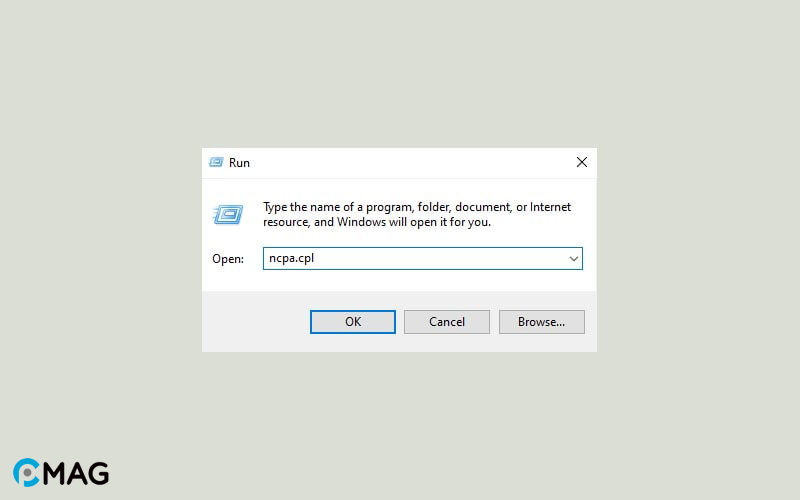
Bước 2: Nhấp chuột phải vào kết nối mạng mà bạn đang dùng và chọn Properties.
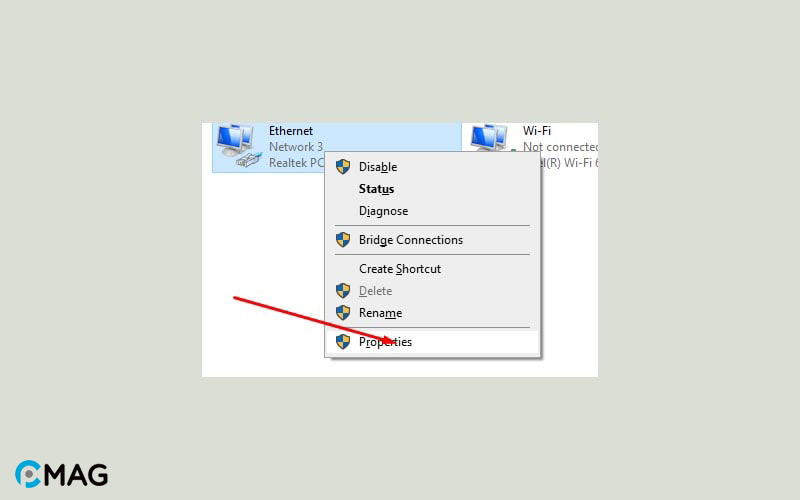
Bước 3: Chọn Internet Protocol Version 4 (TCP/IPv4) và nhấp vào Properties.
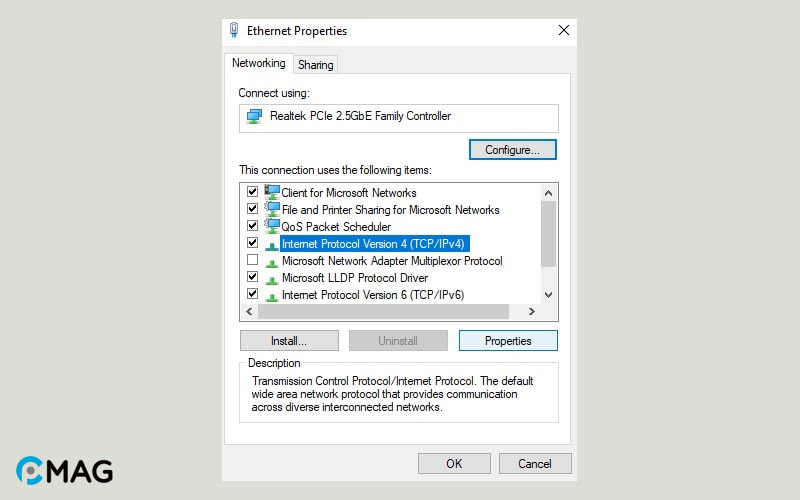
Bước 4: Chọn Use the following DNS server addresses và nhập thông tin DNS mới như sau:
- Preferred DNS server: 8.8.8.8
- Alternate DNS server: 8.8.4.4

Bước 5: Sau đó, khởi động lại máy tính của bạn.
4. Cập nhật GeForce driver
Driver lỗi thời là một trong những lý do thường gặp dẫn đến sự cố. Do đó, việc cập nhật driver GeForce là biện pháp cần thiết để giải quyết vấn đề.
Bước 1: Bấm phím Windows + I để truy cập Settings. Sau đó, đi đến Update & Security.
Bước 2: Chọn Windows Update và bấm Check for updates để tìm kiếm các bản cập nhật khả dụng.
Bước 3: Click vào View optional updates và mở tab Driver updates.
Bước 4: Tìm và chọn driver mà bạn muốn cập nhật, sau đó click Download and install để tiến hành cài đặt.
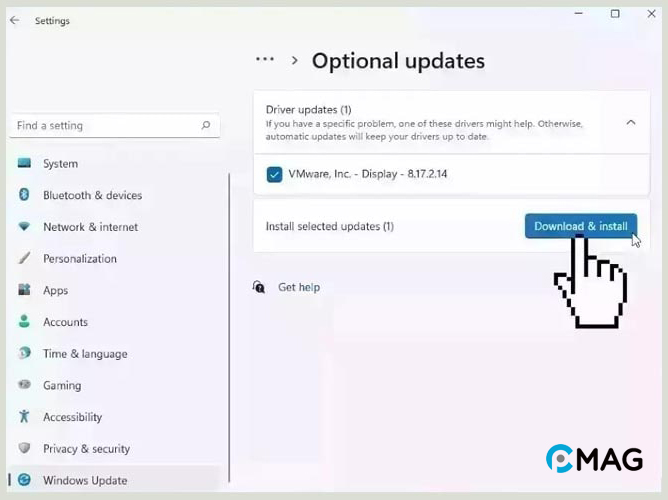
5. Cài lại GeForce NOW
Nếu những biện pháp trên không mang lại kết quả, có thể sự cố xuất phát từ chính ứng dụng GeForce NOW. Trong trường hợp này, bạn nên gỡ bỏ GeForce NOW khỏi máy tính. Sau đó, truy cập đường link https://www.nvidia.com/en-us/geforce-now/download/ để tải về và cài đặt phiên bản mới nhất.